Développement du système de gestion de Barangay Partie 8 – Module de gestion Purok
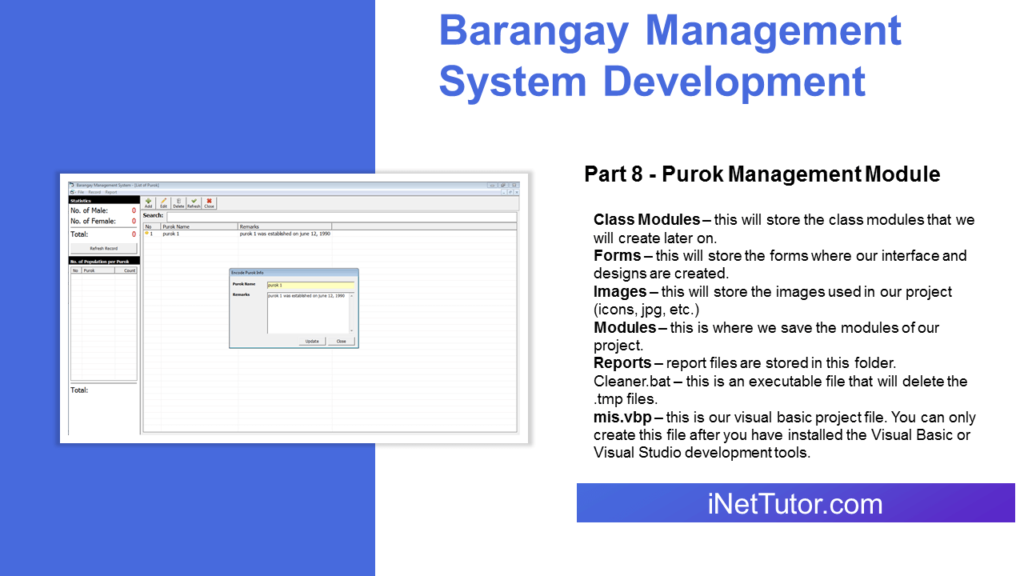
Développement du système de gestion de Barangay Partie 8 – Module de gestion Purok
Bienvenue dans un autre tutoriel sur le développement du système de gestion de barangay. Nous sommes maintenant sur le 8e partie de notre série, mais avant de continuer, laissez-nous d’abord récapituler nos réalisations.
Nous avons commencé le développement des systèmes du barangay en identifiant les exigences, puis nous avons planifié la structure de la base de données du projet. La troisième partie était l’identification des composantes du projet qui seront incluses, 4e une partie était la connectivité entre notre application de base visuelle et la base de données mysql. Après cela, nous avons conçu le formulaire de connexion qui se connecte à notre base de données, la structure du menu a ensuite été créée avec le formulaire principal et le didacticiel précédent était sur les statistiques du projet qui a été placé dans la barre latérale du projet.
Veuillez télécharger les ressources du sujet précédent. Passons maintenant au tutoriel proprement dit. Ouvrez le projet et suivez les étapes fournies.
Étape 1 – Créez Cls_Purok
Nous allons créer un module de classe sur purok, ce module de classe contient les différentes fonctions de la gestion purok comme le module add purok, la mise à jour du module purok, etc.
Créez le module de classe et enregistrez-le sous Cls_Purok.
Étape 2 – Variable locale
Ajoutez le code suivant tout en haut du module de classe
Dim mrs As New ADODB.Recordset Dim msql As String
Étape 3 – Code pour ajouter un nouvel enregistrement purok.
Public Sub AddPurok()
Set mrs = New ADODB.Recordset
mrs.CursorLocation = adUseClient
If mrs.State = adStateOpen Then mrs.Close
msql = " Select * from tbl_purok Where purok_name ='" & EncodePurok.purokname.Text & "'"
mrs.Open msql, conn, adOpenStatic, adLockOptimistic, adCmdText
If mrs.RecordCount >= 1 Then
MsgBox "Duplicate Record.", vbCritical, ""
Exit Sub
End If
With mrs
.AddNew
!purokname = EncodePurok.purokname.Text
!remarks = EncodePurok.remarks.Text
.Update
End With
MsgBox "New entry successfully saved to the record.", vbInformation
End SubÉtape 4 – Code pour supprimer l’enregistrement purok.
Sub DeletePurok(selected_id As Integer) Set mrs = New ADODB.Recordset mrs.CursorLocation = adUseServer If mrs.State = adStateOpen Then mrs.Close msql = "Delete From tbl_purok Where purok_id =" & selected_id & "" mrs.Open msql, conn MsgBox "Record/s deleted." End Sub
Étape 5 – Code pour mettre à jour l’enregistrement purok.
Public Sub UpdatePurok(selected_id As Integer, purok_name As String, remarks As String) Set mrs = New ADODB.Recordset mrs.CursorLocation = adUseServer If mrs.State = adStateOpen Then mrs.Close msql = " Select * from tbl_purok Where purok_id=" & selected_id & "" mrs.Open msql, conn, adOpenStatic, adLockOptimistic mrs!purok_name = purok_name mrs!remarks = remarks mrs.Update MsgBox "Record(s) Updated", vbInformation, "" End Sub
Étape 6 – Code pour afficher l’enregistrement purok.
Public Sub DisplayPurok(lstDay As ListView, SearchValue As String) Set mrs = New ADODB.Recordset mrs.CursorLocation = adUseServer Dim lstItem As ListItem, a As Integer If mrs.State = adStateOpen Then mrs.Close If SearchValue = "" Then msql = "SELECT * FROM tbl_purok order by purok_name" Else msql = "SELECT * FROM tbl_purok WHERE tbl_purok.purok_name like '%" & SearchValue & "%' order by purok_name" End If mrs.Open msql, conn, adOpenStatic, adLockOptimistic, adCmdText lstDay.ListItems.Clear Do While Not mrs.EOF a = a + 1 Set lstItem = lstDay.ListItems.Add(, , a, 1, 1) lstItem.SubItems(1) = IIf(IsNull(mrs(0).Value), "", mrs(0).Value) lstItem.SubItems(2) = IIf(IsNull(mrs(1).Value), "", mrs(1).Value) lstItem.SubItems(3) = IIf(IsNull(mrs(2).Value), "", mrs(2).Value) mrs.MoveNext Loop End Sub
Étape 7 – Créer un formulaire ListPurok
Créez un formulaire, enregistrez-le et nommez-le List_Purok. Le formulaire contient les contrôles suivants:
- Deux imagelist
- Deux zone de texte
- Une vue de liste
- Un menu de barre d’outils
Le but de ce formulaire est d’afficher la liste des purok qui ont été enregistrés et stockés dans la base de données. Le menu de la barre d’outils sert de contrôle, comme l’ajout d’un nouvel enregistrement, la mise à jour et la suppression d’un enregistrement. Le formulaire possède également une fonction de recherche qui permet à l’utilisateur de rechercher l’enregistrement. Le formulaire ci-dessous est la sortie. Vous pouvez également créer et modifier le formulaire en fonction de vos préférences.
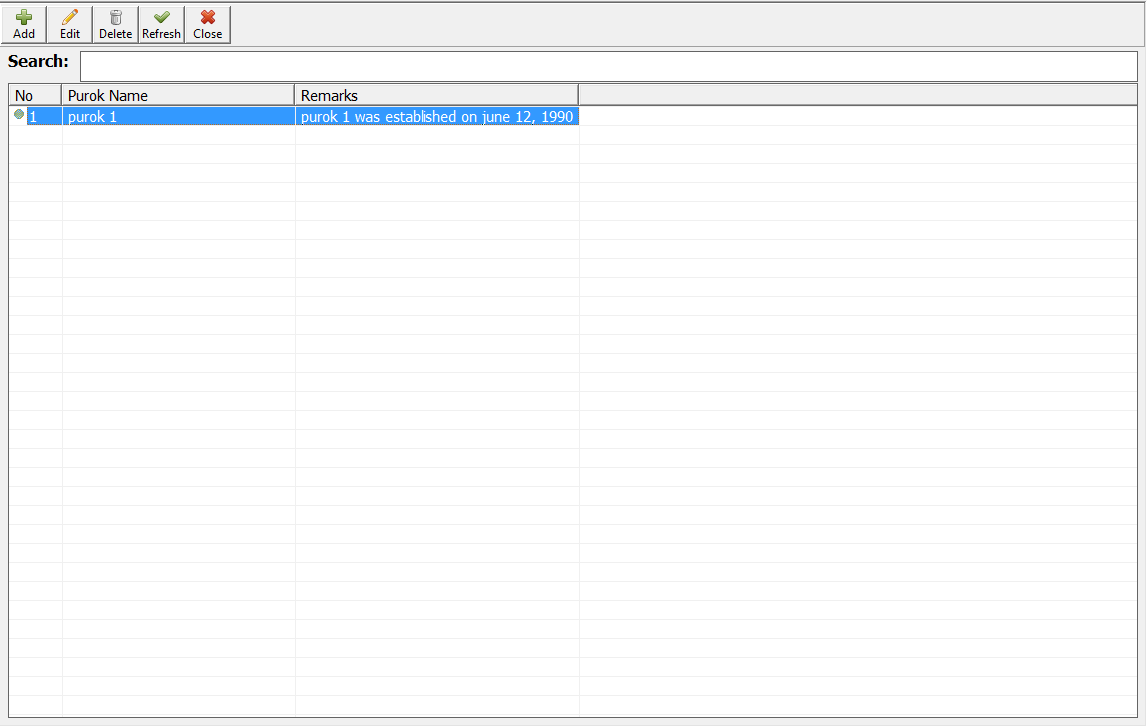
Étape 8 – Code pour le formulaire List_Purok
Le code ci-dessous est le processus de création d’un objet de la classe.
Dim clsdata As New Cls_Purok
Le code ci-dessous redimensionnera et maximisera la largeur et la hauteur de la vue de liste en fonction de la résolution de l’écran.
Private Sub Form_Resize() lstItem.Width = ScaleWidth - (lstItem.Left + 100) lstItem.Height = ScaleHeight - (lstItem.Top + 100) txtSearch.Width = ScaleWidth - (txtSearch.Left + 100) End Sub
Le code ci-dessous se connectera à notre base de données, ajoutera des icônes à notre menu et appellera la méthode displaypurok qui affichera la liste des purok dans la listview.
Private Sub Form_Load() ConnServer With tbrMenu .ImageList = lstMenu For i = 1 To lstMenu.ListImages.Count .Buttons(i).Image = i n = n + 2 Next i End With clsdata.DisplayPurok lstItem, "" End Sub
Le code ci-dessous est lorsque l’utilisateur double-clique sur la vue de liste, le code récupère les informations sur l’élément sélectionné dans la vue de liste et transfère les données dans le formulaire Encode_Purok.
Private Sub lstItem_DblClick() If lstItem.ListItems.Count > 0 Then Encode_Purok.id.Text = lstItem.SelectedItem.ListSubItems(1).Text Encode_Purok.purokname.Text = lstItem.SelectedItem.ListSubItems(2).Text Encode_Purok.remarks.Text = lstItem.SelectedItem.ListSubItems(3).Text Encode_Purok.cmdSave.Visible = False Encode_Purok.cmdUpdate.Visible = True Encode_Purok.Show 1 Else MsgBox "No records found.", vbCritical, "" End If End Sub
Le code ci-dessous est pour le bouton de menu du formulaire, le bouton ajouter ouvrira le formulaire pour encoder de nouveaux éléments, le menu de suppression consiste à supprimer l’enregistrement de la base de données en fonction de l’élément sélectionné dans la liste, le bouton d’actualisation est à afficher la liste de purok, le menu de mise à jour est d’appeler le code de lstItem_DblClick, et le menu de fermeture est de fermer le formulaire.
Private Sub tbrMenu_ButtonClick(ByVal Button As ComctlLib.Button)
Select Case Button.Key
Case "New":
Encode_Purok.cmdUpdate.Visible = False
Encode_Purok.cmdSave.Visible = True
Encode_Purok.Show 1
Case "Delete":
If txtSelected.Text = "" Then
MsgBox "Please select item to delete.", vbCritical, ""
Else
If vbYes = MsgBox("Delete selected item?", vbQuestion + vbYesNo, "") Then
clsdata.DeletePurok txtSelected
clsdata.DisplayPurok lstItem, ""
txtSelected.Text = ""
End If
End If
Case "Refresh":
clsdata.DisplayPurok lstItem, ""
Case "Update":
lstItem_DblClick
Case "Close":
Unload Me
End Select
End SubLe code ci-dessous triera les éléments en fonction du clic sur la colonne par l’utilisateur.
Private Sub lstItem_ColumnClick(ByVal ColumnHeader As MSComctlLib.ColumnHeader) If lstItem.Sorted And _ ColumnHeader.Index - 1 = lstItem.SortKey Then lstItem.SortOrder = 1 - lstItem.SortOrder Else lstItem.SortOrder = lvwAscending lstItem.SortKey = ColumnHeader.Index - 1 End If lstItem.Sorted = True End Sub
Le code ci-dessous est pour obtenir l’id de l’élément sélectionné dans la liste, l’id récupéré servira de base à la fonction de suppression et de mise à jour.
Private Sub lstItem_ItemClick(ByVal Item As MSComctlLib.ListItem) txtSelected.Text = lstItem.SelectedItem.ListSubItems(1).Text End Sub
Le code ci-dessous est pour le champ de recherche du formulaire
Private Sub txtSearch_Change() If Trim(txtSearch.Text) = "" Then clsdata.DisplayPurok lstItem, "" txtSelected.Text = "" Else clsdata.DisplayPurok lstItem, txtSearch.Text txtSelected.Text = "" End If End Sub
Étape 9 – Créer un formulaire pour encoder les informations de purok
Le formulaire comporte les contrôles suivants:
- Trois zones de texte (1 cachée dans le formulaire)
- Deux étiquettes
- Deux boutons de commande
L’image ci-dessous est la sortie du formulaire; vous êtes à nouveau libre d’apporter des modifications au formulaire.
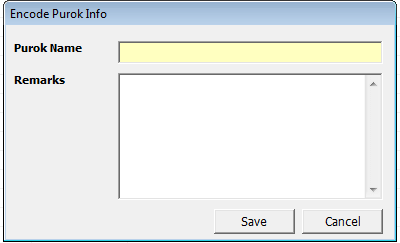
Étape 10 – Code pour le formulaire d’encodage / mise à jour
Le code ci-dessous est ce que nous appelons le processus de création d’un objet de la classe
Dim clsdata As New Cls_Purok
Le code ci-dessous se connectera à notre base de données
Private Sub Form_Load() ConnServer End Sub
Le code ci-dessous est la fonction ou la méthode de validation du formulaire. La méthode vérifiera si tous les champs obligatoires ont été saisis par l’utilisateur.
Function ValidateEntry() As Boolean ValidateEntry = True If Trim(purokname.Text) = "" Then MsgBox "Fill-in Purok Name.", vbCritical, "Don't leave the field entry" purokname.SetFocus Exit Function End If ValidateEntry = False End Function
Le code ci-dessous enregistrera les données encodées, fermera le formulaire et affichera le formulaire purok de liste.
Private Sub cmdSave_Click() If ValidateEntry = False Then clsdata.AddPurok purokname, remarks clsdata.DisplayPurok List_Purok.lstItem, "" Unload Me End If End Sub
Le code ci-dessous est la méthode de mise à jour du purok.
Private Sub cmdUpdate_Click() If ValidateEntry = False Then clsdata.UpdatePurok id.Text, purokname, remarks clsdata.DisplayPurok List_Purok.lstItem, "" Unload Me End If End Sub
Enfin, le code ci-dessous est de fermer le formulaire.
Private Sub cmdClose_Click() Unload Me End Sub
Félicitations, vous avez terminé avec succès la partie 7 de notre didacticiel. Le didacticiel vidéo complet sera téléchargé sur notre chaîne YouTube.
Vous pouvez également consulter les articles suivants relatifs au système d’information barangay.
Barangay Records Management Features and User Interface
Système de gestion de City Wide Barangay en PHP et MySQL
rendez-vous sur la partie 7 de ce tutoriel gratuit.
iNetTutor.com



